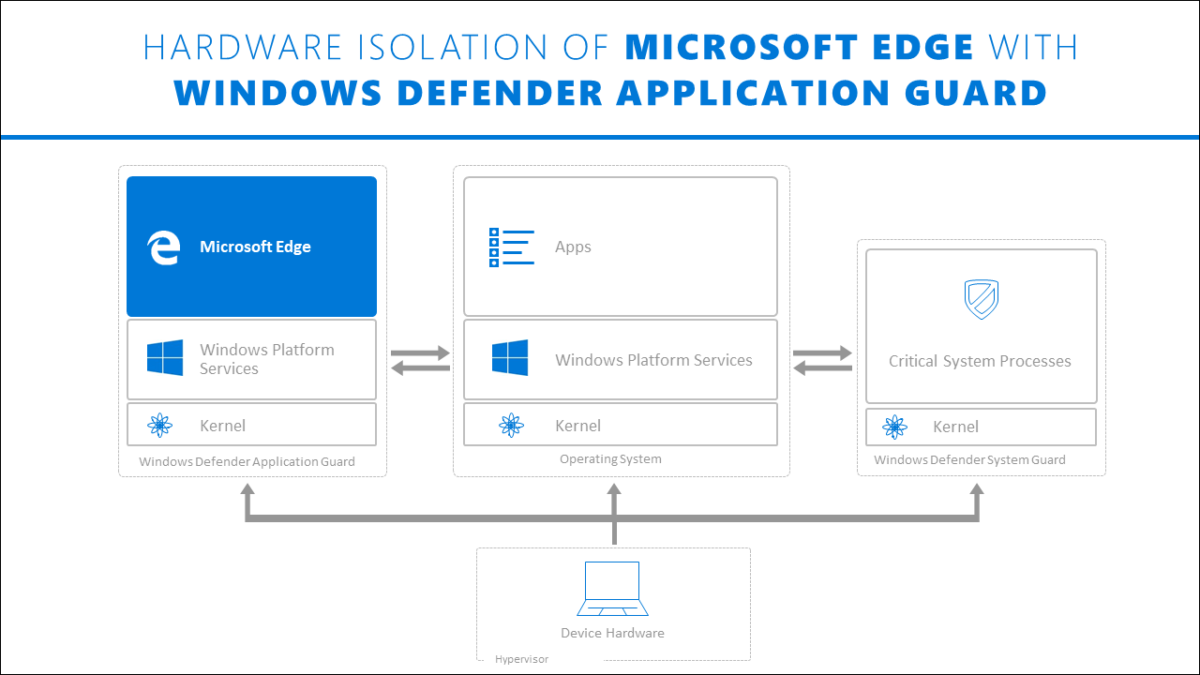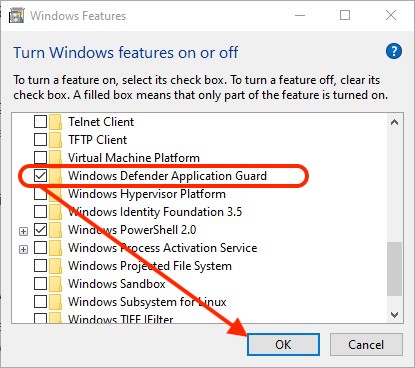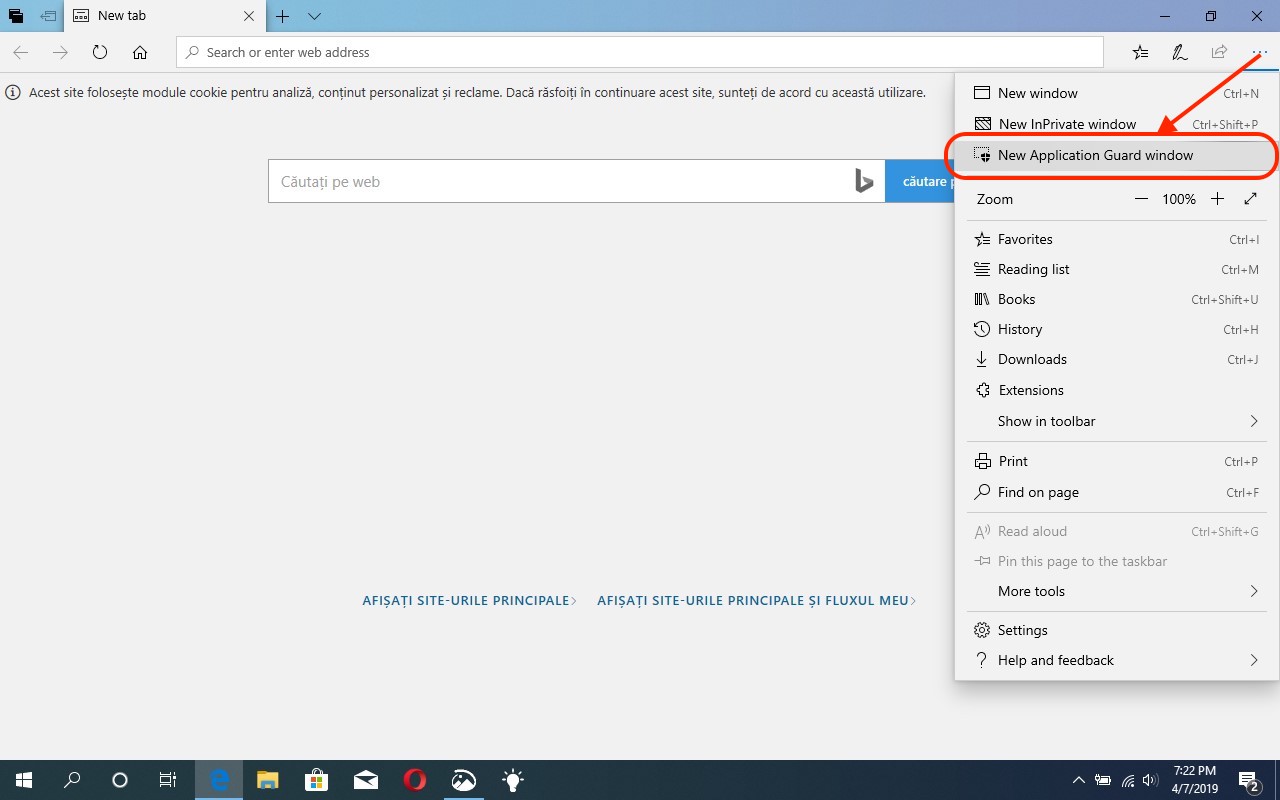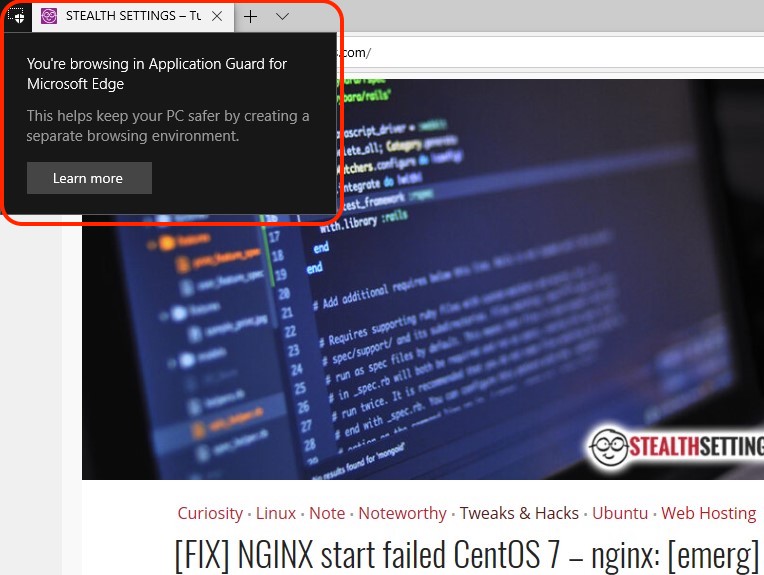Windows 防御者应用防护,是一个模块功能 Windows 10,用户可以通过 Windows 特征. Windows Defender Application Guard(Application Guard)旨在帮助 防止恶意软件攻击 来访问网页 微脚 Edge。 通过这种方式,当访问具有故意恶意内容的网站时,公司的员工不会危及敏感信息和文档。 上网浏览 变得安全,不能成为受害者 病毒攻击, 间谍 si 恶意软件。 使用此功能 Windows,所有硬件资源和操作系统的完整性 Windows 10 访问网页时受到充分保护。实际上,打开的网页之间不可能有交互 Microsoft Edge 和笔记本电脑或PC(如果有) Windows Defender应用程序防护处于活动状态。
在公司层面, administrator网络可以启用此功能 限制用户的访问权限 位于预定义列表中的受信任站点和公司站点以外的站点。 想要访问其他站点的网络用户可以这样做,但前提是他们使用 Internet Explorer 或 Microsoft Edge,这些网页将在单独的窗口中打开(Hyper-V),它将与系统的其余部分隔离,并且无法与之交互。 因此,如果您访问的站点将具有恶意应用程序,则攻击者将无法获取系统文件并隐式访问公司数据。
使用方式 Windows 防御者应用防护
公司内的计算机 -在这种情况下,计算机与域关联并由您的组织进行管理。配置管理通过以下方式完成 System Center 配置管理器 或 Microsoft Intune。 员工拥有标准用户权限,并使用具有高带宽和有线连接的企业网络。
便携电脑服务 -这些便携式计算机与域相关联,并由组织管理。 与具有有线连接的计算机一样,管理通过 System Center 配置管理器或Microsoft Intune。 员工具有标准的用户权限。
员工的个人笔记本电脑 -这些个人笔记本电脑不属于域,但是只要它们连接到公司的资源,它们就会由组织通过以下方式进行管理: Microsoft Intune. 员工通常有一个用户 administrator 在笔记本电脑上。 但是只要连接到公司网络就可以管理访问。
个人设备 -在这种情况下,该功能 Windows 10 可用于保护您的敏感数据,如果设备未统一在域中或由组织管理的话。
安装 Windows 用于个人计算机/笔记本电脑的Defender Application Guard
我们将向您展示如何安装和访问网页 Windows 防御者应用防护 在个人计算机或笔记本电脑上,不考虑组织管理的域的高级设置。
因此,如果您想安全地浏览站点并确保它们无法与操作系统进行任何交互,则只需激活即可。”Windows 防御者应用防护“。
1。 打开 Start Menu in Windows 10 然后输入“Windows 特征 ”。
2。 在“转 Windows 功能开启或关闭“,搜索并检查”Windows Defender Application Guard”,然后单击“确定”开始安装过程。 它需要重新启动。 当系统要求您这样做时,请单击“立即重新启动”。
3。 重新启动操作系统后,将其打开 Microsoft Edge 然后在“新应用Gurad windows”。 单击“…”菜单以转到此选项。
这个新窗口允许您安全地导航,并且您的网页和PC之间的任何恶意目标交互将自动受到限制。
你 browsing 在应用程序保护中 Microsoft Edge.
在以后的文章中,我们将向您展示如何激活“Windows 防御者应用防护” default 适用于PC或笔记本电脑的用户 Windows 亲。